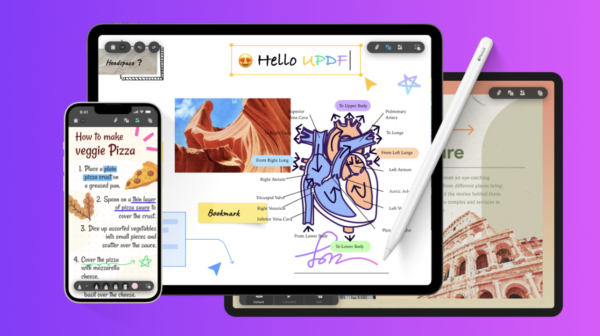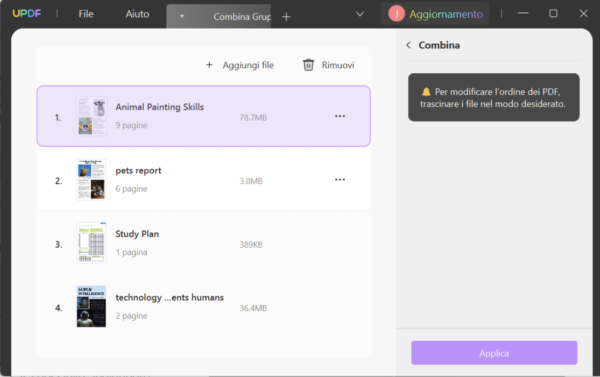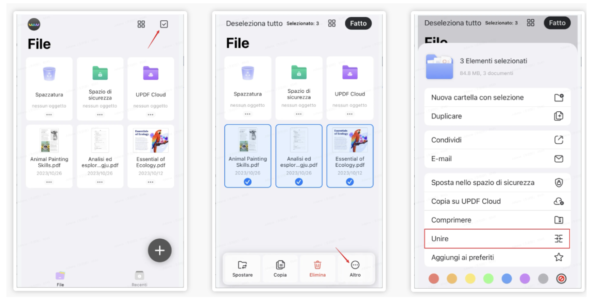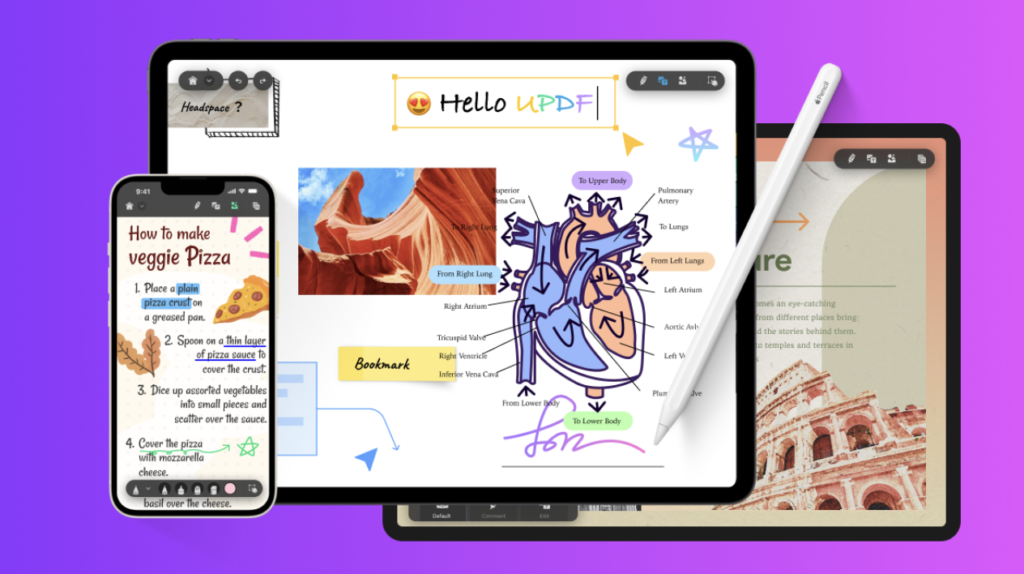
I documenti in formato PDF (Portable Document Format) sono diventati uno standard nell’ambito della condivisione di informazioni, sia per scopi personali che professionali. La loro universalità e la capacità di mantenere l’aspetto originale del documento li rendono una scelta ideale per la presentazione di contenuti.
Ma può capitare, talvolta, situazioni in cui potrebbe essere necessario rimaneggiare alcuni documenti. Per esempio, potremmo aver bisogno di unire più PDF in un unico file. In questa situazione è necessario disporre di uno strumento che permetta di effettuare (tra le tante) un’operazione del genere e, attualmente, quello più completo e professionale è senza dubbio UPDF. UPDF è un software particolarmente completo e versatile le cui performance altamente soddisfacenti lo rendono uno strumento indispensabile per ogni professionista.
Lo si può utilizzare su Windows, Mac, Android e iOS da un unico account, con risultati sorprendenti.
In questo articolo, esploreremo le ragioni per cui può essere necessario unire più PDF e come farlo in modo semplice ed efficace.
Perché unire più PDF?
Unire più PDF è un’operazione utile e necessaria in diverse situazioni. Ecco alcune delle ragioni principali per cui potresti dover unire più file PDF in un unico documento:
- Organizzazione dei documenti: quando hai una serie di documenti correlati o appartenenti a uno stesso progetto, unirli in un unico PDF semplifica notevolmente la loro organizzazione. Puoi avere tutti i materiali relativi in un unico luogo anziché sparsi in diversi file
- Presentazioni Efficaci: se stai preparando una presentazione o un rapporto che richiede l’utilizzo di diverse fonti o capitoli, unire più PDF in un unico file ti consente di creare una presentazione fluida e coerente. Non devi più preoccuparti di passare tra file diversi durante la tua esposizione
- Risparmiare spazio d’archiviazione: unendo più file PDF in uno solo, è possibile ridurre il numero complessivo di file. Questo può essere particolarmente vantaggioso quando si lavora con file di grandi dimensioni e si deve risparmiare spazio di archiviazione sul computer o in servizi di cloud storage
- Aumenta la professionalità: in molti casi, inviare un singolo PDF ben organizzato e strutturato è più professionale rispetto all’invio di più file separati
In sintesi, unire più PDF è un’operazione che semplifica la gestione dei documenti digitali, rende più efficiente il flusso di lavoro e migliora la presentazione e la condivisione dei contenuti.
UPDF, cosa può fare per te?
UPDF è uno strumento professionale estremamente completo che permette di svolgere una vasta gamma di operazioni che coinvolgono i nostri file PDF.
Vediamo alcuni esempi di cosa può fare UPDF per te:
- Visualizzazione PDF: aprire, visualizzare e leggere file PDF, come anche ricercare testo all’interno dei documenti
- Modifica PDF: apportare modifiche ai documenti PDF, come: aggiungere testo, evidenziarlo, sottolinearlo o disegnare sulle pagine.
- Funzionalità AI: Le funzionalità AI integrate possono tradurre, riassumere, spiegare e scrivere documenti.
- Conversone in altri formati: convertire i file PDF in Word, Excel, PPT ed immagine ecc.
In particolare, oggi vedremo come è possibile unire più PDF per ottenere un unico documento e lo faremo mostrando una breve guida passo a passo.
Unire più PDF su Windows con UPDF in pochi semplici passi
Apri UPDF e fai clic su “Batch“, quindi su “Combina“; è possibile trascinare e rilasciare o selezionare i file sul computer per completare l’aggiunta di file o cartelle. Si può modificare l’ordine in cui i file devono apparire con un semplice drag and drop effettuato all’interno dell’elenco. Una volta impostato il tutto, procediamo con “Applica” per salvare il documento finale.
I passaggi per unire i PDF su Mac sono gli stessi di Windows. Questa è la magia di UPDF, una licenza può essere utilizzata in diverse piattaforme allo stesso tempo, e può facilmente gestire i PDF, senza la necessità di un ulteriore apprendimento!
Anche unire PDF su iPhone è semplicissimo con UPDF
Dopo aver aperto UPDF su iPhone, fai clic sul pulsante in alto a destra “Seleziona”, quindi seleziona i file che si desidera unire, e poi fai clic sull’angolo in basso a destra di “Altro”, selezionando la funzione “Unire”, è possibile completare facilmente la combinazione!
Perché UPDF è meglio di qualunque servizio online?
L’uso di programmi online per unire più PDF può offrire molte comodità, ma presenta anche alcuni svantaggi che è importante considerare.
Innanzitutto, caricare documenti PDF contenenti informazioni sensibili su servizi online comporta un rischio di sicurezza. Se i dati sono confidenziali, potresti preferire non inviarli a servizi di terze parti, anche se molte di queste aziende affermano di garantire la privacy dei dati. Di fatti, quando si utilizzano servizi online, i tuoi file PDF possono essere temporaneamente memorizzati sui server del servizio. E questo solleva preoccupazioni sulla privacy.
Poi, molti servizi online per l’unione di PDF impongono limitazioni sulle dimensioni dei file. Questo potrebbe significare che non puoi unire documenti molto grandi o complessi senza, comunque, dover pagare.
Per di più, la qualità del PDF risultante potrebbe non essere sempre garantita. Alcuni servizi online potrebbero comprimere le immagini o modificare la formattazione del testo, il che potrebbe influire negativamente sulla qualità del tuo documento. Senza contare che molti servizi online hanno funzionalità decisamente limitate.
Rispetto ad altri strumenti, UPDF è economico e potente, e può essere utilizzato contemporaneamente su Windows, Mac, iOS, Android con un solo account. Rispetto a Foxit, PDFelement, Nitro e così via, UPDF offre le stesse funzioni ma a un prezzo inferiore. È molto conveniente, a solo 1/10 del prezzo di Adobe Acrobat.
Alla luce di tutti i vantaggi correlati al poter fare affidamento su uno strumento offline, performante e completo come UPDF, non possiamo che raccomandarne l’utilizzo a tutti i professionisti. Ora puoi ottenere UPDF Pro con uno sconto fino al 61%!